كيفية اضافة اللغة العربية الى لوحة المفاتيح ويندوز 8 Windows سؤال يبحث عنه الكثير من الأشخاص قليلي الخبرة في هذا المجال، حيث لا يستطيعون استخدام اللغة العربية في الكتابة، لأن الويندوز معد مسبقًا على اللغة الإنجليزية، ولكن لا تقلق فالأمر سهل للغاية لأن ويندوز 8 متاح داخله ضبط اللغة بخطوات سريعة، بل وستتمكن من إضافة أكثر من لغة.
كيفية اضافة اللغة العربية الى لوحة المفاتيح ويندوز Windows 8 عن طريق لوحة التحكم

- افتح لوحة التحكم
- هناك.خيارات الساعة واللغة والمنطقة، فقط انقر فوق إضافة لغة.
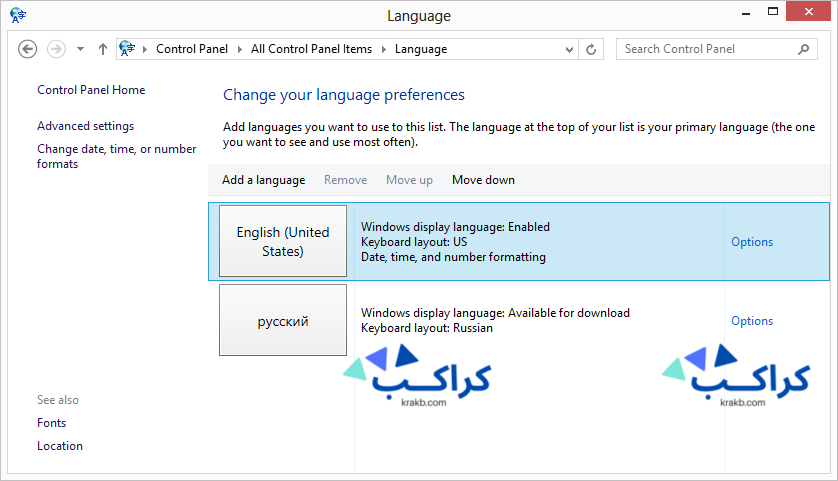
3. حدد اللغة التي تريد النقر فوقها ، ثم انقر فوق إضافة.
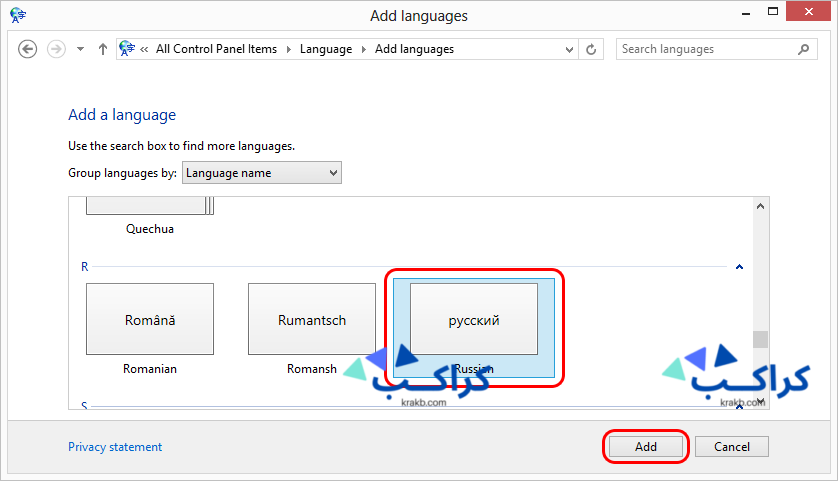
4. يجب أن ترى اللغة التي أضفتها تظهر في القائمة أدناه.
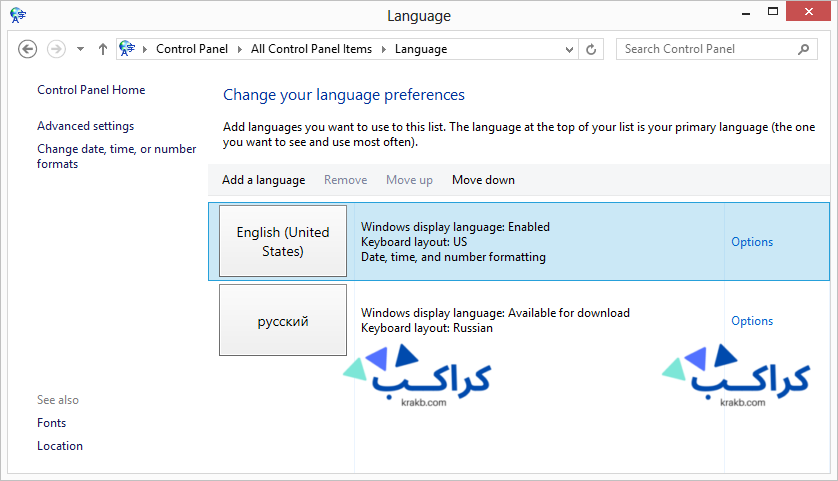
تغيير لغة لوحة المفاتيح في Windows 7
- لنظامي التشغيل Windows Vista و Windows 7 ، قم بفتح لوحة التحكم وانقر فوق المنطقة واللغة.
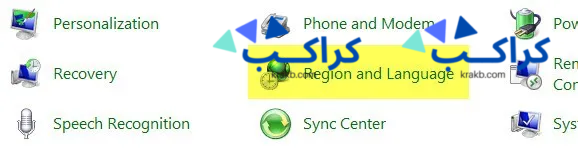
- انقر الآن على علامة التبويب الخاصة بلوحات المفاتيح واللغات ثم انقر فوق تغيير لوحات المفاتيح.
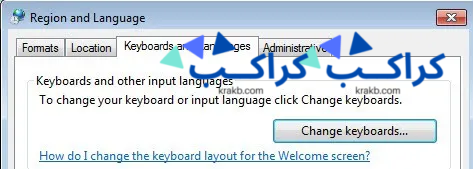
- سترى لغة الإدخال الافتراضية الحالية والخدمات المثبتة، ولإضافة لغة، انقر على زر إضافة.
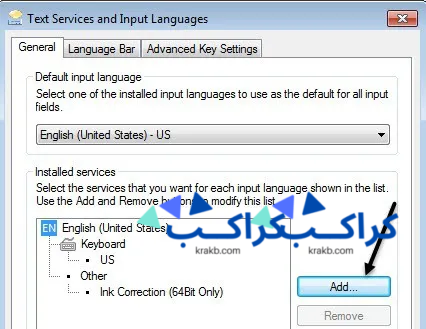
- الآن قم بالتمرير لأسفل إلى اللغة التي تريد إضافتها وقم بتوسيع قسم لوحة المفاتيح، واعتمادًا على لوحة المفاتيح الفعلية التي تستخدمها، حدد خيار لوحة المفاتيح الصحيح.
- قد تضطر إلى البحث بالخيارات المختلفة لأنه في بعض الأحيان لا تعمل لوحة مفاتيح واحدة بشكل صحيح.
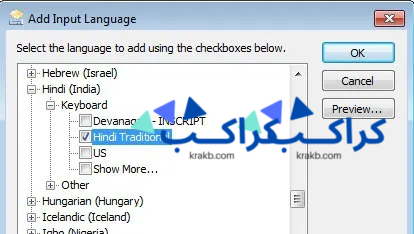
- يمكنك أيضًا النقر فوق الزر “معاينة” لمعرفة كيفية تعيين الأحرف الخاصة بلغتك على لوحة المفاتيح التي تستخدمها.
تعرف على: كيفية تنظيف جهاز الكمبيوتر وتسريعه بدون فورمات و برامج بالصور
تغيير لغة لوحة المفاتيح في XP
- بالنسبة لنظام التشغيل Windows XP ، فيمكنك الانتقال إلى لوحة التحكم والنقر فوق الخيارات الإقليمية وخيارات اللغة.
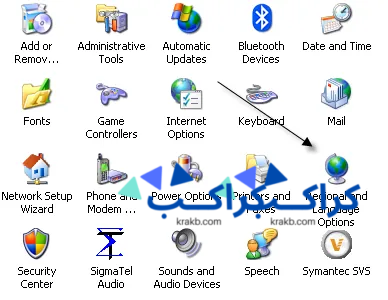
- بعد ذلك، انقر فوق علامة التبويب الخاصة ب “اللغات” ثم انقر فوق الزر “التفاصيل”.
- سيؤدي هذا إلى تحميل مربع الحوار الخاص بخدمات النصوص ولغات الإدخال.
- هنا سترى قائمة بالخدمات المثبتة ولوحات المفاتيح على جهاز الكمبيوتر الخاص بك.
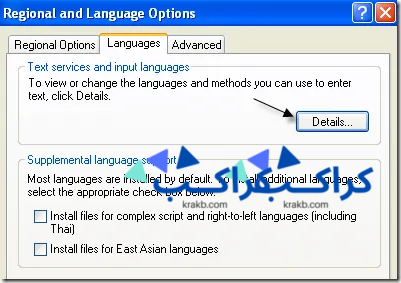
- يمكنك النقر فوق إضافة لتثبيت تخطيط لوحة مفاتيح جديد ولغة إدخال.
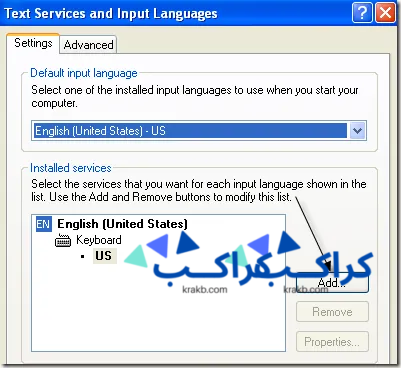
- اختر لغة الإدخال واختر نوع لوحة المفاتيح التي قمت بتنزيلها بجهاز الكمبيوتر الخاص بك، وإذا كنت تريد كتابة اللغة العربية على لوحة مفاتيح باللغة الإنجليزية ، فاختر اللغة العربية كلغة الإدخال و United States-Dvorak.
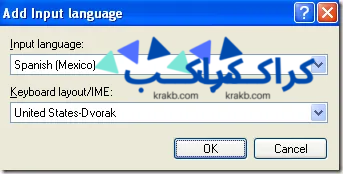
تغيير اللغة باستخدام شريط اللغة
عندما تقوم بتثبيت لغة جديدة في Windows، فإنها تقوم تلقائيًا بتمكين شريط اللغة، وهذا جيد بالفعل للتبديل السريع بين اللغات في Windows.
من المحتمل أنك لن تكتب بلغة واحدة لكل تطبيق ، لذلك يسهل شريط اللغة التبديل بين اللغات.
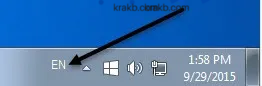
سترى شريط اللغة في شريط المهام لديك يحتوي على أحرف للإشارة إلى اللغة التي تستخدمها في الوقت الحالي، وإذا قمت بالنقر فوقها، فستظهر قائمة ويمكنك بكل سهولة النقر فوق لغة أخرى لاختيارها.
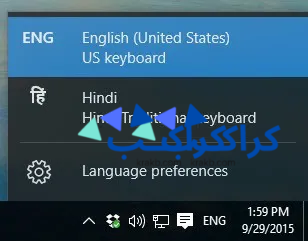
يمكنك الآن فتح تطبيق مثل Word، واختيار اللغة من شريط اللغة والبدء في الكتابة، ويجب أن ترى الأحرف الخاصة بلغتك تظهر أثناء الكتابة.
تعرف على: كيفية معرفة نظام التشغيل الخاص بك 32 بت ام 64 بت
كيف تكتب باللغة العربية في MS Word؟
الخطوة 1
انقر فوق رمز اللغة في شريط مهام Windows، وهو ENG إذا كنت تكتب في الغالب باللغة الإنجليزية، ثم حدد اللغة المفضلة.
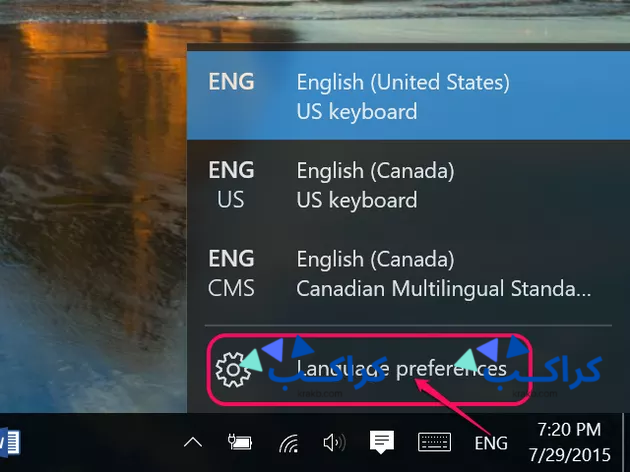
الخطوة 2
انقر فوق أيقونة إضافة لغة.
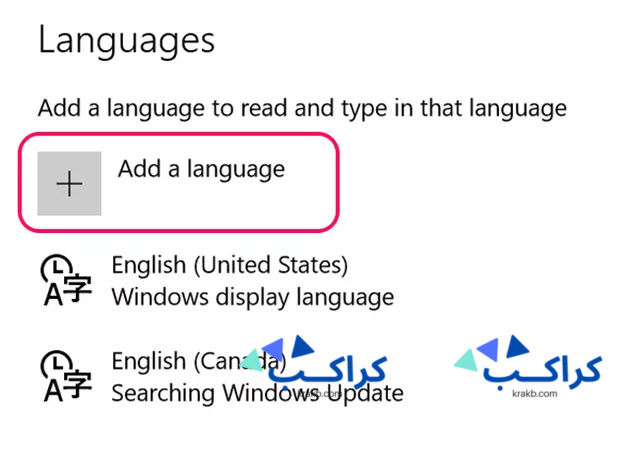
الخطوة 3
اختر اللغة العربية من قائمة اللغات، ويجب العلم أن اللغات مُدرجة بالترتيب الأبجدي باللغة الإنجليزية، والعربية في العمود الأول.
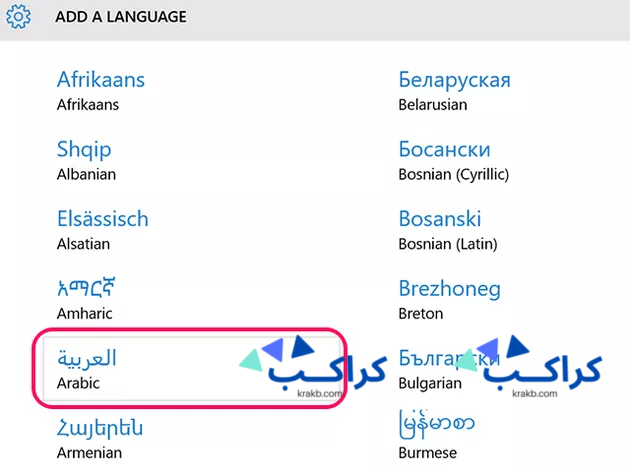
الخطوة 4
اختر الدولة، حيث تؤثر الدولة التي تختارها على تخطيط لوحة المفاتيح، وإذا أردت استخدام العربية، على سبيل المثال، فاختر لوحة المفاتيح العربية 101.
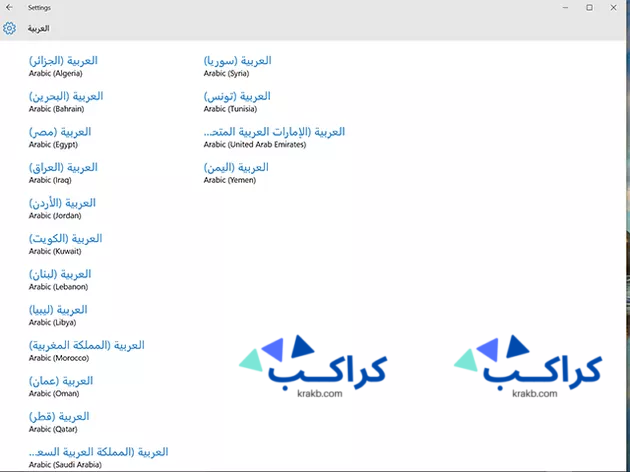
إذا كنت لا تريد تنزيل لوحة مفاتيح اللغة العربية لجهاز الكمبيوتر الخاص بك، فيمكنك اختيار أي دولة من القائمة.
الخطوة الخامسة
انقر فوق اللغة العربية إذا كنت تريد اختيارها كلغة افتراضية وانقر فوق زر تعيين كافتراضي.
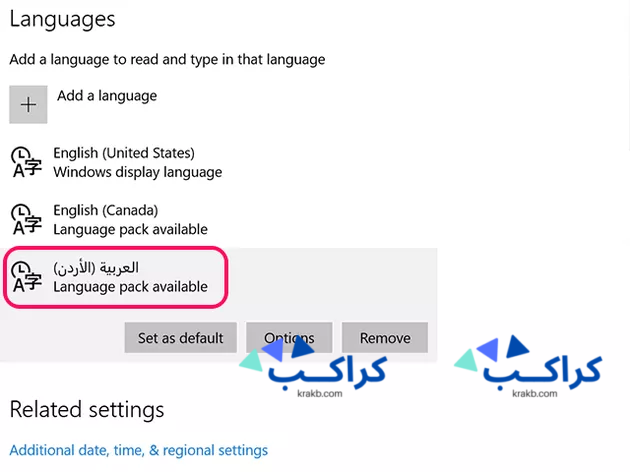
إذا كنت لا تعرف لغة لوحة المفاتيح الذي تستخدمه الدولة التي اخترتها، فانقر فوق خيارات لعرض قوائم وأيقونات Windows باللغة العربية، ثم انقر فوق “خيارات” ثم قم بتنزيل حزمة اللغة العربية.
الخطوة 6
انتقل إلى موقع MSDN Windows Keyboard Layouts. انقر فوق القائمة وحدد لوحة المفاتيح العربية المدعومة من الدولة التي اخترتها.
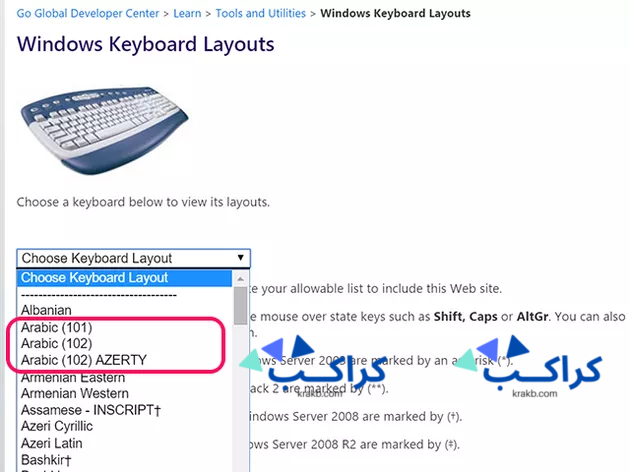
سوف يتم فتح نافذة منبثقة صغيرة مع خريطة لوحة مفاتيح، والتي يمكنك نقلها إلى زاوية سطح المكتب أثناء العمل في برنامج Word.
الخطوة 7
قم بتشغيل Word، وللكتابة باللغة العربية، انقر فوق رمز اللغة في شريط المهام وحدد اللغة العربية.
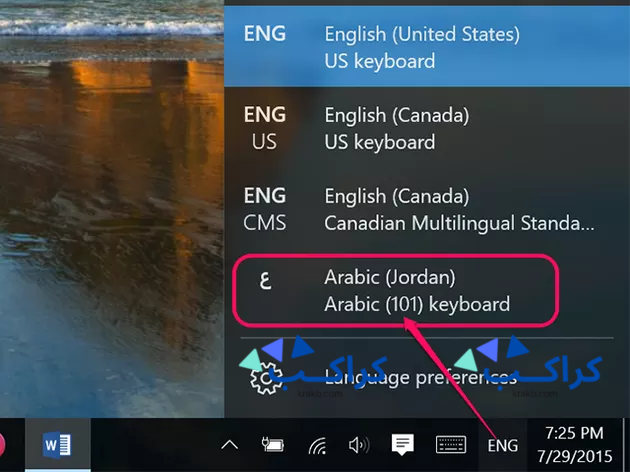
الخطوة 8
اكتب النص الذي تريده، باستخدام خريطة لوحة المفاتيح.
لاحظ أن النص يظهر من اليمين إلى اليسار أثناء الكتابة باللغة العربية.
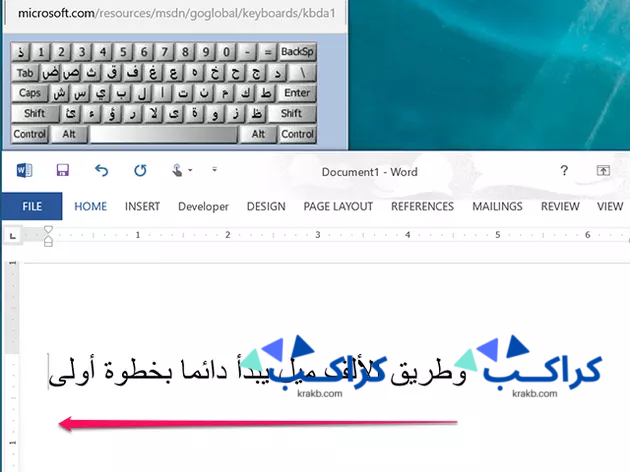
قم بتغيير الخط وحجم الخط حسب الرغبة باستخدام خيارات الشريط الرئيسي، وذلك مثل ما تفعل عند كتابة نص باللغة الإنجليزية.
الخطوة 9
لإضافة دعم التدقيق الإملائي واللغة إلى اللغة العربية في Word، انقر فوق القائمة “ملف”، واختر “خيارات” ثم انقر فوق “اللغة”.
انقر فوق المربع بجانب اللغة العربية واتبع التعليمات التي تظهر على الشاشة.
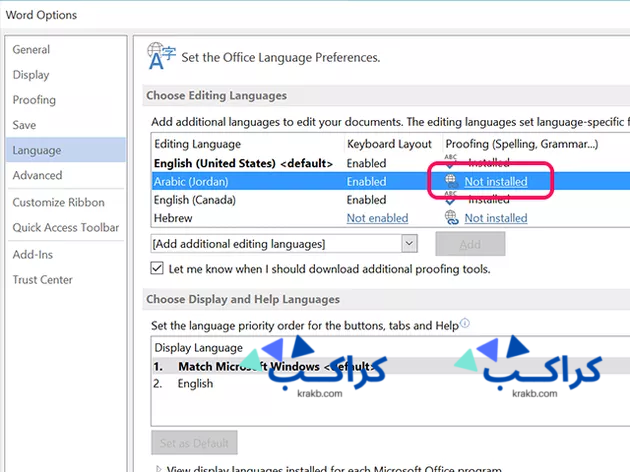
شاهد أيضًا: خطوات تنصيب ويندوز 7 من اسطوانة DVD أو فلاشة ومن على الانترنت
اضافة اللغة العربية الى لوحة المفاتيح نظام التشغيل Windows 7
- افتح لوحة التحكم عن طريق اختيارها من قائمة ابدأ.
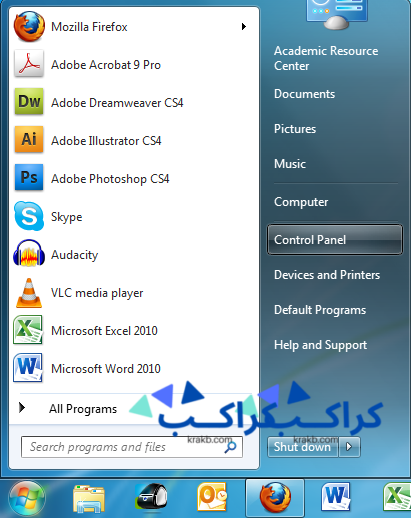
- انقر فوق تغيير لوحات المفاتيح وطرق الإدخال الأخرى ضمن إعدادات الساعة واللغة والمنطقة.
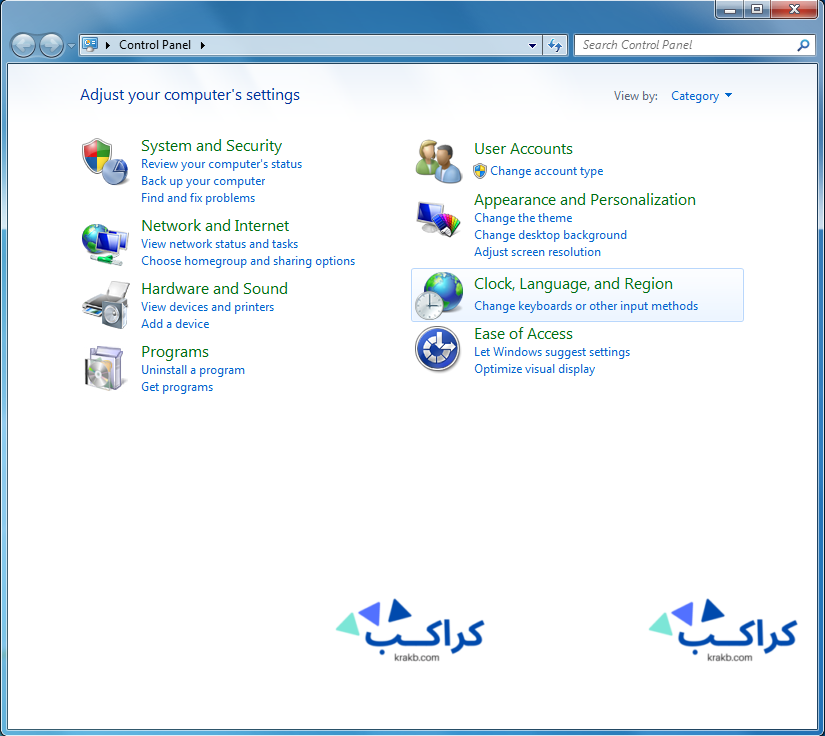
- انقر فوق زر تغيير لوحات المفاتيح، ضمن علامة التبويب الخاصة بلوحات المفاتيح واللغات.
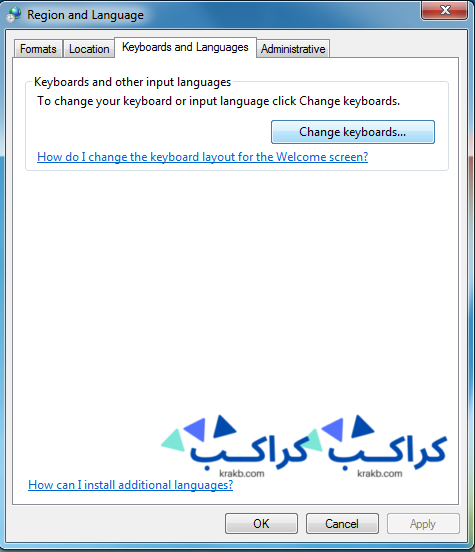
- اضغط فوق الزر إضافة، لإضافة لوحات مفاتيح لغة إضافية في Windows 7.
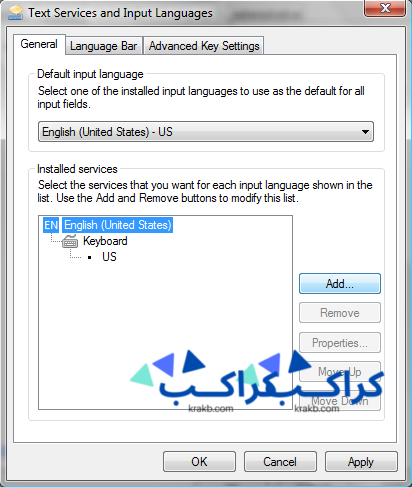
- قم بالتمرير لأسفل للعثور على لغة لوحة المفاتيح التي ترغب في تثبيتها.
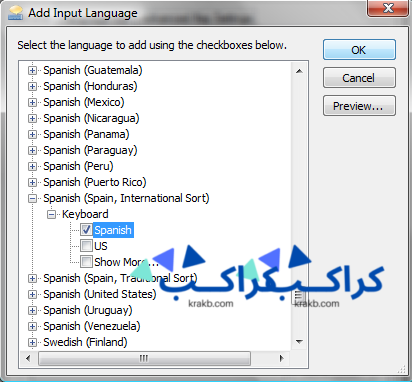
- لرؤية لوحات المفاتيح المتاحة، انقر فوق علامة + الموجودة بجانب اللغة.
- بمجرد العثور على لوحة المفاتيح التي ترغب في تثبيتها، انقر فوق خانة الاختيار المجاورة لها لتحديدها.
ثم انقر فوق “موافق”.
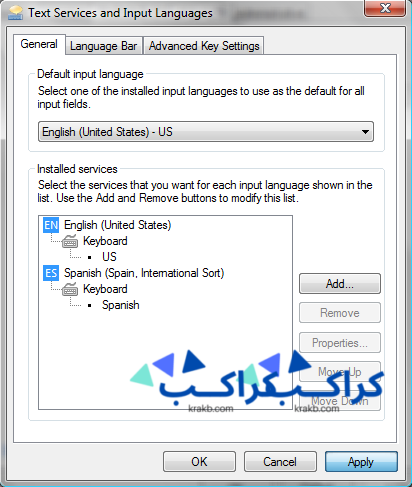
- سترى بعد ذلك الشاشة التالية التي تعرض لوحة المفاتيح الجديدة التي أضفتها. كرر الخطوتين 4 و 5 عدة مرات حسب الحاجة لإضافة لوحات مفاتيح إضافية.
- انقر فوق تطبيق لتنفيذ التغييرات الخاصة بك.
- بعد ذلك ، انقر فوق علامة التبويب “شريط اللغة”، وسوف تجد خصائص “شريط اللغة” التي تسمح لك بالتبديل بين لوحات المفاتيح المتعددة.
- حدد خيار Docked في شريط المهام للوصول بسهولة إلى لوحات المفاتيح الجديدة. ثم انقر فوق “موافق”.
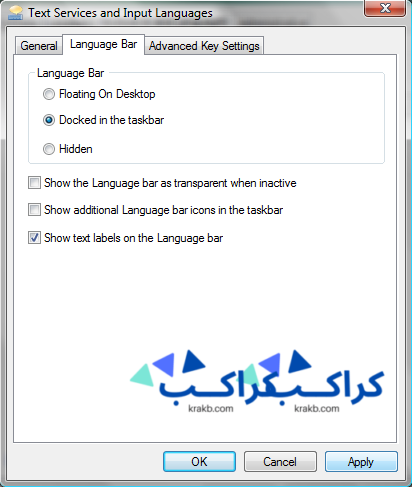
- في الزاوية اليمنى السفلية سترى الآن زرًا يقول EN، فهذه هي لوحة المفاتيح الافتراضية باللغة الإنجليزية.
- للتبديل إلى لوحة مفاتيح مختلفة، انقر فوق الزر EN ثم اختر لوحة المفاتيح التي ترغب في استخدامها.

- للتبديل إلى لوحة المفاتيح العربية ، انقر فوق الزر EN وحدد AR.
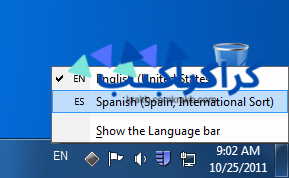
- يجب أن تشاهد الآن زرًا يقول AR. إذا كنت بحاجة إلى العودة إلى اللغة الإنجليزية ، فانقر فوق الزر AR وحدد EN English (الولايات المتحدة).
- ستتمكن الآن من الكتابة باستخدام تخطيط لوحة المفاتيح العربية.

- لعرض لوحة المفاتيح على الشاشة، انقر فوق الزر ابدأ، وانقر فوق كافة البرامج، ثم اضغط فوق الملحقات، وانقر فوق سهولة الوصول، واختار لوحة المفاتيح على الشاشة.
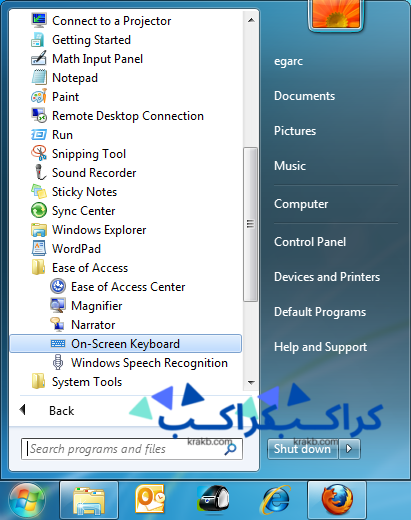
لا يفوتك مشاهد هذا: تشغيل برامج الاندرويد على الكمبيوتر بدون برامج
افتح لوحة التحكم 3. حدد اللغة التي تريد النقر فوقها ، ثم انقر فوق إضافة. 4. يجب أن ترى اللغة التي أضفتها تظهر في القائمة أدناه. لنظامي التشغيل Windows Vista و Windows 7 ، قم بفتح لوحة التحكم وانقر فوق المنطقة واللغة. انقر الآن على علامة التبويب الخاصة بلوحات المفاتيح واللغات ثم انقر فوق تغيير لوحات المفاتيح. سترى لغة الإدخال الافتراضية الحالية والخدمات المثبتة، ولإضافة لغة، انقر على زر إضافة. الآن قم بالتمرير لأسفل إلى اللغة التي تريد إضافتها وقم بتوسيع قسم لوحة المفاتيح، واعتمادًا على لوحة المفاتيح الفعلية التي تستخدمها، حدد خيار لوحة المفاتيح الصحيح. يمكنك أيضًا النقر فوق الزر "معاينة" لمعرفة كيفية تعيين الأحرف الخاصة بلغتك على لوحة المفاتيح التي تستخدمها. بالنسبة لنظام التشغيل Windows XP ، فيمكنك الانتقال إلى لوحة التحكم والنقر فوق الخيارات الإقليمية وخيارات اللغة. بعد ذلك، انقر فوق علامة التبويب الخاصة ب "اللغات" ثم انقر فوق الزر "التفاصيل". يمكنك النقر فوق إضافة لتثبيت تخطيط لوحة مفاتيح جديد ولغة إدخال. اختر لغة الإدخال واختر نوع لوحة المفاتيح التي قمت بتنزيلها بجهاز الكمبيوتر الخاص بك، وإذا كنت تريد كتابة اللغة العربية على لوحة مفاتيح باللغة الإنجليزية ، فاختر اللغة العربية كلغة الإدخال و United States-Dvorak. عندما تقوم بتثبيت لغة جديدة في Windows، فإنها تقوم تلقائيًا بتمكين شريط اللغة، وهذا جيد بالفعل للتبديل السريع بين اللغات في Windows. من المحتمل أنك لن تكتب بلغة واحدة لكل تطبيق ، لذلك يسهل شريط اللغة التبديل بين اللغات. سترى شريط اللغة في شريط المهام لديك يحتوي على أحرف للإشارة إلى اللغة التي تستخدمها في الوقت الحالي، وإذا قمت بالنقر فوقها، فستظهر قائمة ويمكنك بكل سهولة النقر فوق لغة أخرى لاختيارها. يمكنك الآن فتح تطبيق مثل Word، واختيار اللغة من شريط اللغة والبدء في الكتابة، ويجب أن ترى الأحرف الخاصة بلغتك تظهر أثناء الكتابة. الخطوة 1 انقر فوق رمز اللغة في شريط مهام Windows، وهو ENG إذا كنت تكتب في الغالب باللغة الإنجليزية، ثم حدد اللغة المفضلة. الخطوة 2 انقر فوق أيقونة إضافة لغة. الخطوة 3 اختر اللغة العربية من قائمة اللغات، ويجب العلم أن اللغات مُدرجة بالترتيب الأبجدي باللغة الإنجليزية، والعربية في العمود الأول. الخطوة 4 اختر الدولة، حيث تؤثر الدولة التي تختارها على تخطيط لوحة المفاتيح، وإذا أردت استخدام العربية، على سبيل المثال، فاختر لوحة المفاتيح العربية 101. إذا كنت لا تريد تنزيل لوحة مفاتيح اللغة العربية لجهاز الكمبيوتر الخاص بك، فيمكنك اختيار أي دولة من القائمة. الخطوة الخامسة انقر فوق اللغة العربية إذا كنت تريد اختيارها كلغة افتراضية وانقر فوق زر تعيين كافتراضي. إذا كنت لا تعرف لغة لوحة المفاتيح الذي تستخدمه الدولة التي اخترتها، فانقر فوق خيارات لعرض قوائم وأيقونات Windows باللغة العربية، ثم انقر فوق "خيارات" ثم قم بتنزيل حزمة اللغة العربية. الخطوة 6 انتقل إلى موقع MSDN Windows Keyboard Layouts. انقر فوق القائمة وحدد لوحة المفاتيح العربية المدعومة من الدولة التي اخترتها. سوف يتم فتح نافذة منبثقة صغيرة مع خريطة لوحة مفاتيح، والتي يمكنك نقلها إلى زاوية سطح المكتب أثناء العمل في برنامج Word. الخطوة 7 قم بتشغيل Word، وللكتابة باللغة العربية، انقر فوق رمز اللغة في شريط المهام وحدد اللغة العربية. الخطوة 8 اكتب النص الذي تريده، باستخدام خريطة لوحة المفاتيح. لاحظ أن النص يظهر من اليمين إلى اليسار أثناء الكتابة باللغة العربية. قم بتغيير الخط وحجم الخط حسب الرغبة باستخدام خيارات الشريط الرئيسي، وذلك مثل ما تفعل عند كتابة نص باللغة الإنجليزية. الخطوة 9 لإضافة دعم التدقيق الإملائي واللغة إلى اللغة العربية في Word، انقر فوق القائمة "ملف"، واختر "خيارات" ثم انقر فوق "اللغة". انقر فوق المربع بجانب اللغة العربية واتبع التعليمات التي تظهر على الشاشة. اضافة اللغة العربية الى لوحة المفاتيح نظام التشغيل Windows 7 انقر فوق تغيير لوحات المفاتيح وطرق الإدخال الأخرى ضمن إعدادات الساعة واللغة والمنطقة. انقر فوق زر تغيير لوحات المفاتيح، ضمن علامة التبويب الخاصة بلوحات المفاتيح واللغات. اضغط فوق الزر إضافة، لإضافة لوحات مفاتيح لغة إضافية في Windows 7. قم بالتمرير لأسفل للعثور على لغة لوحة المفاتيح التي ترغب في تثبيتها. لرؤية لوحات المفاتيح المتاحة، انقر فوق علامة + الموجودة بجانب اللغة. ثم انقر فوق "موافق". سترى بعد ذلك الشاشة التالية التي تعرض لوحة المفاتيح الجديدة التي أضفتها. كرر الخطوتين 4 و 5 عدة مرات حسب الحاجة لإضافة لوحات مفاتيح إضافية. في الزاوية اليمنى السفلية سترى الآن زرًا يقول EN، فهذه هي لوحة المفاتيح الافتراضية باللغة الإنجليزية. للتبديل إلى لوحة المفاتيح العربية ، انقر فوق الزر EN وحدد AR. يجب أن تشاهد الآن زرًا يقول AR. إذا كنت بحاجة إلى العودة إلى اللغة الإنجليزية ، فانقر فوق الزر AR وحدد EN English (الولايات المتحدة). لعرض لوحة المفاتيح على الشاشة، انقر فوق الزر ابدأ، وانقر فوق كافة البرامج، ثم اضغط فوق الملحقات، وانقر فوق سهولة الوصول، واختار لوحة المفاتيح على الشاشة. كيفية اضافة اللغة العربية الى لوحة المفاتيح ويندوز Windows 8 عن طريق لوحة التحكم
هناك.خيارات الساعة واللغة والمنطقة، فقط انقر فوق إضافة لغة.كيف يتم تغيير لغة لوحة المفاتيح في Windows 7 ؟
قد تضطر إلى البحث بالخيارات المختلفة لأنه في بعض الأحيان لا تعمل لوحة مفاتيح واحدة بشكل صحيح.كيف يتم تغيير لغة لوحة المفاتيح في XP ؟
سيؤدي هذا إلى تحميل مربع الحوار الخاص بخدمات النصوص ولغات الإدخال.
هنا سترى قائمة بالخدمات المثبتة ولوحات المفاتيح على جهاز الكمبيوتر الخاص بك.كيف يتم تغيير اللغة باستخدام شريط اللغة؟
كيف تكتب باللغة العربية في MS Word؟
افتح لوحة التحكم عن طريق اختيارها من قائمة ابدأ.
بمجرد العثور على لوحة المفاتيح التي ترغب في تثبيتها، انقر فوق خانة الاختيار المجاورة لها لتحديدها.
انقر فوق تطبيق لتنفيذ التغييرات الخاصة بك.
بعد ذلك ، انقر فوق علامة التبويب "شريط اللغة"، وسوف تجد خصائص "شريط اللغة" التي تسمح لك بالتبديل بين لوحات المفاتيح المتعددة.
حدد خيار Docked في شريط المهام للوصول بسهولة إلى لوحات المفاتيح الجديدة. ثم انقر فوق "موافق".
للتبديل إلى لوحة مفاتيح مختلفة، انقر فوق الزر EN ثم اختر لوحة المفاتيح التي ترغب في استخدامها.
ستتمكن الآن من الكتابة باستخدام تخطيط لوحة المفاتيح العربية.






